鸿言物品管理软件每条记录按照类别分类,并且可以对每条记录设置标签以表明该记录的一些属性,也可以对记录设置当前状态。
当添加记录后,如果需要对记录的类别、标签、状态进行更改,可以按照如下方式进行:
1、选择需要更改类别、标签或状态的物品记录,点击对应的菜单项。
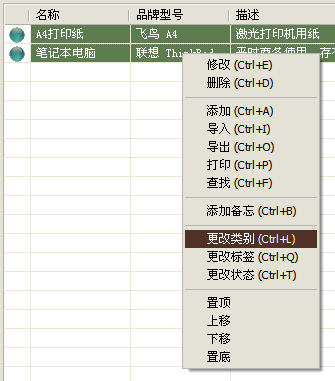
2、在弹出窗口上面的列表中选择需要更改的类别、标签或状态,在下面的列表中选择对应的物品。
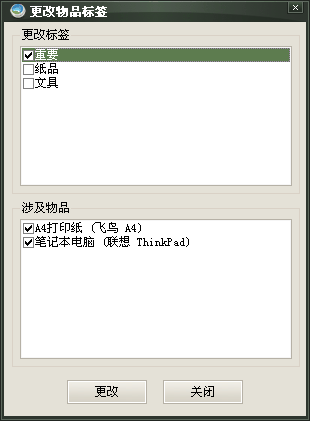
推荐阅读:
- 鸿言事务管理使用方法-更改类别、标签、状态鸿言事务管理软件每条记录按照类别分类,并且可以对每条记录设置标签以表明该记录的一些属性,也可以对记录设置当前状态。 当添加记录后,如果需要对记录的类别、标签、状态进行更改,可以按照如下方式进行: 1、选择需要更改类别、标签或状态的事务记录,点击对应的菜单项。 2、在弹出窗口上面的列表中选择需要更改的类别、标签或状态,在下面的列表中选择对应的事务。...
- 鸿言物品管理使用方法-物品类别、标签、状态鸿言物品管理软件采用了“物品类别”和“标签”相结合的方式来对物品进行分类。“物品类别”是对物品的大类进行区分,比如“办公用品”、“低值易耗品”等等。添加物品记录时,需要指定对应的类别。而“标签”则是用来表示物品可能拥有的特别属性,比如表示用途的“纸张”、“文具”,又比如表示重要性的“重要”、“一般”等等。每个物品可以拥有多个标签。不同的物品类别拥有不同的标签,添加标签时要根据对应类别来添加。 一、…...
- 鸿言物品管理使用方法-导入、导出、打印数据鸿言物品管理软件导入导出支持的文件格式为Excel文件和CSV文件。关于这两种格式的几点说明: 1、Excel文件的格式为“.xls”,它是Excel 2003及其以前版本默认的格式,如果你的文件是“.xlsx”格式或者Excel版本是2007或更高版本,请打开Excel文件另存为“.xls”或者“.csv”格式进行导入。推荐另存为“.csv”。 2、CSV格式中的内容一般是用逗号作为分隔符,但是…...
- 鸿言物品管理使用方法-查找数据鸿言物品管理软件在查找数据时,预置了等于、不等于、大于、小于、大于等于、小于等于、包含、不包含、左包含、右包含等查找条件。点击主栏目的“查找物品”,或者子栏目的“查找”按钮,即可调出查找物品界面,如图: 可以看到,查找界面中从左到右包含:选择框、查找项、条件、查找内容四个项目。其中: 1、选择框:勾选对应的项目,表示该项目将参与查找。不必手动勾选选择框,当选择后面的条件时,会自动勾选。 2、查找项…...
- 鸿言物品管理使用方法-备忘提醒鸿言物品管理软件具有备忘提醒模块,可以通过该模块对要处理的事务进行预先提醒。可以设置备忘标题、备忘内容、提醒时间、提醒周期,其中提醒周期可以是一次性提醒、每天提醒、每月提醒、每年提醒,或者每隔指定时间提醒。 点击左侧的“备忘提醒”进入备忘提醒模块进行添加、修改、删除、导出、查找等操作。 1、添加备忘:点击“添加备忘”按钮,右侧的栏目会变成添加状态,输入对应项目进行添加。 说明:只有激活状态的备忘才…...
- 鸿言物品管理使用方法-字段管理鸿言物品管理软件可以自由地对字段进行调整,提高使用灵活性。在“字段管理”中,可以修改字段名称、调整字段前后顺序、更改字段在表格中显示的宽度。 1、点击“系统管理”按钮或菜单,选择“字段管理”菜单: 2、在弹出的窗口中选择所属的分类: 3、根据需要进行如下操作: 1)选择需要在对应栏目中显示的字段:勾选该字段前面的选择框; 2)调整字段的前后顺序:点选需要调整的字段,然后在右侧点击上移或下移按钮进行…...


文章评论(0)